
İçindekiler:
- Yazar John Day [email protected].
- Public 2024-01-30 13:17.
- Son düzenleme 2025-01-23 15:13.
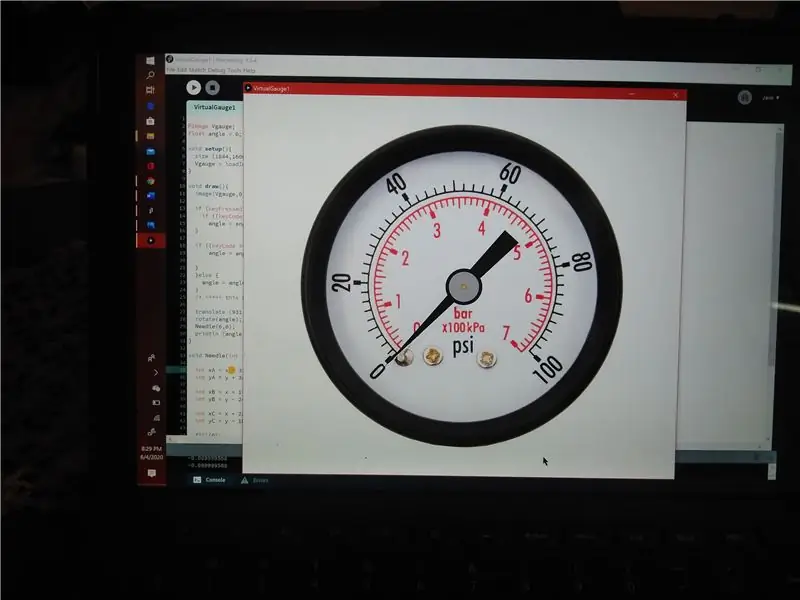
Basınç göstergeleri, petrol sahaları gibi endüstrilerde kullanılır. Günlük işimde, özellikle hidrolik makinelerle uğraşırken basınç ölçerleri birçok kez kullandım. Ve nasıl sanal bir basınç göstergesi yapabilirim diye merak ediyordum.
Bu proje 2 parçalı bir projedir. Bölüm 1'de sanal bir manometre yapacağım ve klavyenin yukarı ve aşağı tuşlarını kullanarak basıncı kontrol edeceğim. Bölüm 2'de Bölüm 1'de yaptığım manometrenin aynısını kullanacağım ve bu sefer Arduino ile harici bir devre kullanarak kontrol edeceğim. Karmaşık bir proje değil. yapımı çok kolay ve bir o kadar da eğlenceliydi.
Gereçler
Part1 için sadece bir bilgisayar PC veya Mac'e ihtiyacınız var, hangisini kullanırsanız kullanın, bu proje için PC kullanıyorum.
Google image'de resimleri indirmek için internet erişimi gereklidir İşlem dilini de indirmeniz gerekecek, bu bağlantıda bulabilirsiniz
Adım 1: Adım 1: Google Image'den Basınç Göstergesinin Resmini İndirin

Bu adıma bazı varsayımlarla başlayacağım.
1. İşlem dilini zaten yüklediğinizi ve buna aşina olduğunuzu varsayacağım. işleme Arduino dilinin kardeş dilidir, anlaşılması zor olmamalı, ayrıca web sitesinde bazı eğitimler bulabilirsiniz, benim açımdan çok kolay bir programlama dili.
İşlem diline aşina olduğunuzu hissettiğinizde, google'a gitmeniz ve bir basınç göstergesi resmi aramanız gerekiyor, birçoğunu bulacaksınız, sadece beğendiğinizi seçmeniz gerekiyor. Bunu seçtim çünkü beğendim, basit ve üzerinde marka yok.
Adım 2: Adım 2: İğneyi Silin

Resminizi seçtikten sonra düzenleme yapmanız gerekecektir.
önce iğneyi tamamen siliyorsunuz. (İğne açıkken bu ölçünün resminin bir kopyasını saklamanızı öneririm çünkü ihtiyacınız olacak).
İstediğiniz resim düzenleme yazılımını kullanabilirsiniz. Eskiden 3D boyamak için kullanırdım.
Adım 3: Adım 3: İğnenin Tasarımı
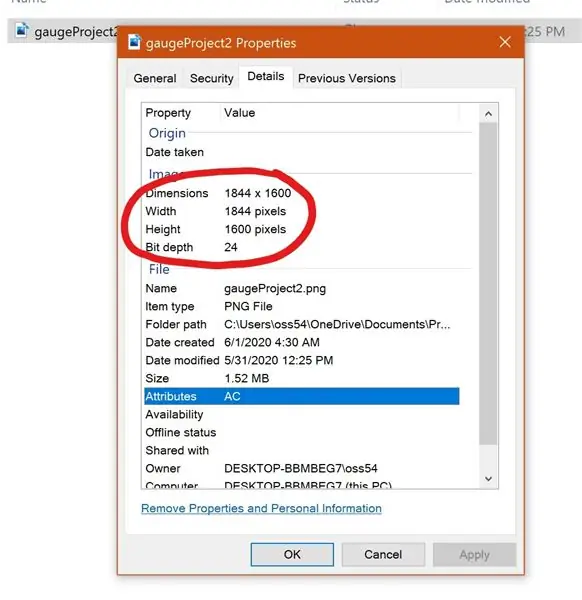
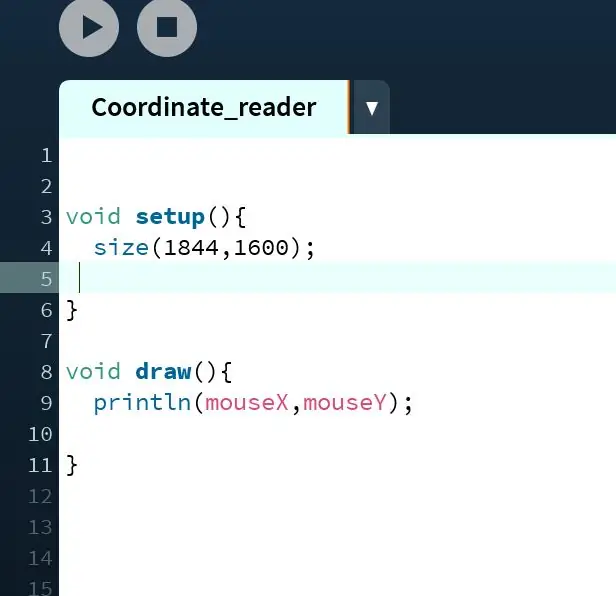
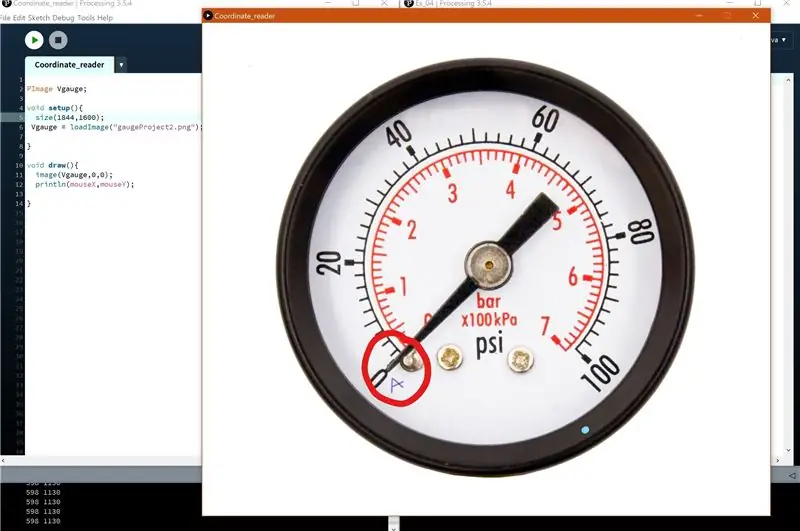
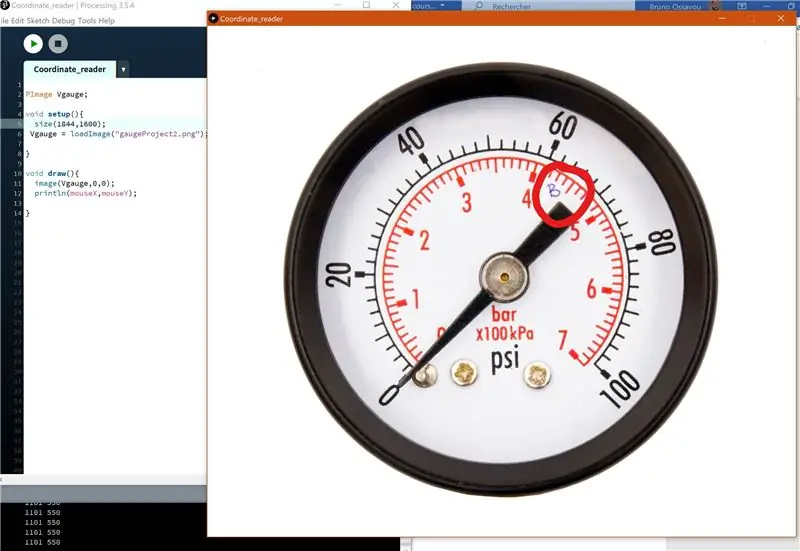
bu adımda piksel koordinatlarını okumamızı sağlayacak küçük bir eskiz programı geliştireceğiz. Önce resmin boyutunu, resme sağ tıklayarak ve ardından özellikleri ve ardından ayrıntıları seçmelisiniz.
Projem için resim boyutu 1844 x 1600.
İğne tasarımı bir ABC üçgenidir, bu küçük eskiz programı ile ABC noktalarının ve O merkezinin koordinatlarını alacağız. Sanal iğnemizi tasarlamak için bu koordinatlara ihtiyacımız olacak.
Adım 4: Son Adım: Sanal Basınç Göstergesi
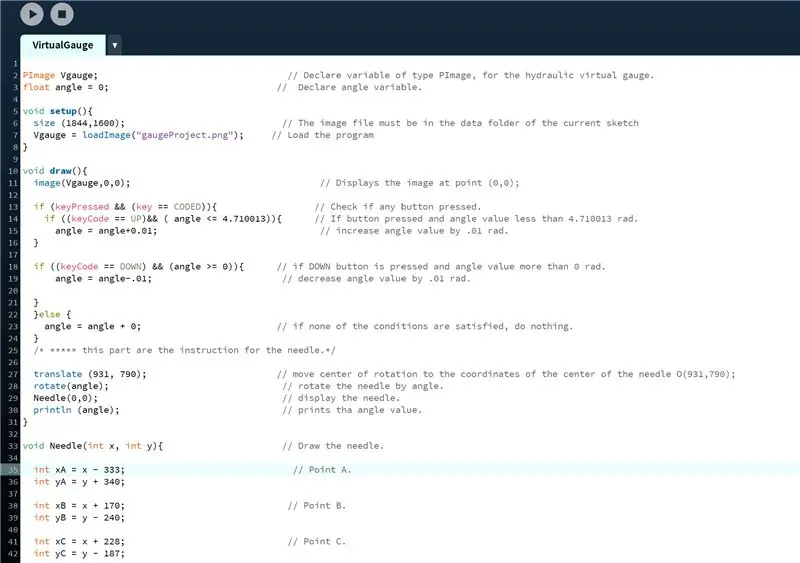
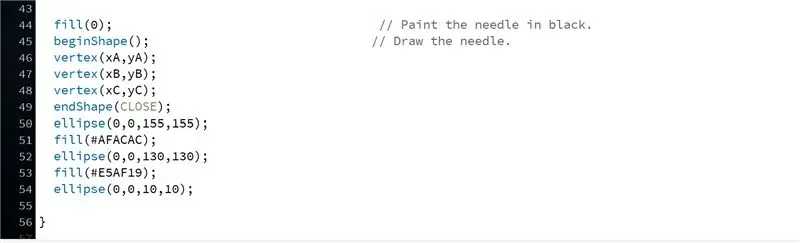
Bu, basınç göstergesi için son adımdır. Bu eskizi yazdıktan sonra çalışıp çalışmadığını test edebilirsiniz.
2. kısım için manometreyi harici devrelerle kontrol edeceğim.
Önerilen:
O-mat Basınç Pedleri: 6 Adım
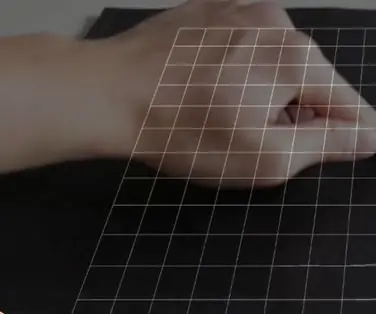
O-mat Basınç Pedleri: İlginç ve yapımı kolay
Gerçekten Ucuz Basınç Sensörleri Nasıl Yapılır: 6 Adım (Resimlerle)

Gerçekten Ucuz Basınç Sensörleri Nasıl Yapılır: Son zamanlarda yaygın ev eşyalarından anahtarlar yapmaya başladım ve etrafta yattığım birkaç süngerden bir bütçeyle kendi basınç sensörümü yapmaya karar verdim. Bunun bütçe basınç sensörlerinin diğer versiyonlarından farklı olmasının nedeni,
BME280 ve Foton Arabirimi Kullanarak Nem, Basınç ve Sıcaklık Hesaplaması: 6 Adım

BME280 ve Foton Arabirimi Kullanarak Nem,Basınç ve Sıcaklık Hesaplama: Sıcaklık, basınç ve nem izleme gerektiren çeşitli projelerle karşılaşmaktayız. Böylece, bu parametrelerin farklı atmosferik koşullarda bir sistemin çalışma verimliliğini tahmin etmede gerçekten hayati bir rol oynadığını anlıyoruz
Sanal Basınç Göstergesi Bölüm 2: 4 Adım

Sanal Basınç Göstergesi Bölüm 2: Bu proje daha önce yaptığım bir projenin ikinci bölümüdür. İlk bölümde bilgisayar klavyenizdeki YUKARI ve AŞAĞI tuşları ile kontrol edebileceğiniz sanal bir basınç ölçer tasarladım. bkz. Sanal Basınç Göstergesi Bölüm1Bu sefer kontrol edeceğiz
Ultrasonik Yağmur Göstergesi: Raspebbery Pi Açık Hava İstasyonu: Bölüm 1: 6 Adım

Ultrasonik Yağmur Göstergesi: Raspebbery Pi Açık Hava İstasyonu: Bölüm 1: Ticari olarak kullanılabilir IoT (Nesnelerin İnterneti) Hava istasyonları pahalıdır ve her yerde bulunmaz (Güney Afrika'daki gibi). Aşırı hava koşulları bizi etkiliyor. SA on yıllardır en sert kuraklığı yaşıyor, dünya ısınıyor ve tarım yapıyor
